Здравствуйте, сегодня я Вам расскажу о том, в какой программе я пишу посты. Не знай как Вам, но меня не устраивает админка WordPress в плане написания статей, мне там — неудобно. Сегодня речь пойдет о программе, где пишут свои посты многие блоггеры. Программа называется WindowsLiveWriter.
Да, не спорю, посты можно писать и с помощью Microsoft Word, но там не получится перенести пост автоматически на блог. А программа Live Writer позволяет сделать это.
Особенности Live Writer
- Программа совершенно бесплатная
- Есть возможность проверки орфографии
- «Привычный» интерфейс, так как он похож на любимый Microsoft Word
- Возможность отправки поста сразу на блог или в админку, где можно подредактировать заметку, дополнить ее функциями и т.п.
- Очень много других функций (учет количества слов, редактирование изображения и др.)
Установка Live Writer
- Для начала нужно скачать установщик программы Live Writer. (В открывшемся окне нажать «Загрузить»).
- Запустите скаченный файл, программа будет соединяться с сервером и предоставит Вам список:
- Выберите Live Writer и нажмите на кнопку «Установить»
- Откроется окно «Почти готово», где я убрал все галочки, далее нужно нажать “Продолжить” и в следующем окне кнопку «Закрыть»
- После установки программы, запустите ее через меню «Пуск -> Все программы -> Windows Live -> Live Writer»
- При первом запуске программы Вам нужно будет установить соединение со своим блогом. Поэтому откроется маленькое окошечко, где сначала нужно будет нажать «Далее», а затем выбрать «Другая служба блога» и нажать «Далее»:
- Теперь, не закрывая LiveWriter, зайдите в админку -> Настройки -> Написание. Поставьте галочку напротив XML-RPC (возможно, она у кого-то уже стоит по умолчанию) и нажмите «Сохранить изменения»:
- Далее переходите обратно в Live Writer, где нужно будет указать адрес блога, имя пользователя к админке и пароль к нему (вводите admin и свой пароль), поставьте галочку «Запомнить пароль» и нажмите «Далее»:
- Откроется окно, где программа спросит разрешение на публикацию поста для определения темы Вашего блога. Лучше отказаться, так как эта функция работает не совсем правильно. То есть нужно нажать «Нет»:
- Далее нужно будет ввести название блога и нажать «Готово».
- Вот и все, открылась программа Live Writer и выглядит она следующим образом:
Основная настройка в Live Writer
Иногда могут возникнуть настройки с переносом картинок с поста на блог. Поэтому лучше немного изменить настройки. Для этого:
- В правом верхнем углу кликаете по названию блога и выбираете пункт “Изменить настройки”:
- Переходите во вкладку “Изображения”, выбираете пункт “Передать изображени на FTP сервер” и нажимаете на кнопку “Настроить FTP”:
- Вписываете данные для доступа к Вашему FTP-серверу. Если Вы их не помните, можете взять их в том самом письме от хостинг-провайдера (которое я не раз вспоминал на уроках по созданию блога):
- Нажимаете Ок.
Дополнительная настройка Live Writer
Для настроек заходим Сервис —> Параметры
Настройки Вы можете поставить под себя, а я выполнил следующее:
- В первом окне поставил галочку напротив “Предлагать выбрать категорию перед публикацией”, так как, если забыть, пост может опубликоваться в рубрики по умолчанию “Новости”
- В вкладке «Редактирование” поставил галочку “Показывать текущую статистику в строке состояния”, так как, я считаю, полезно знать сколько слов написал в посте. Информация о словах будет отображаться в нижнем левом углу:
- В вкладке “Автоссылка” добавил ссылки на свой блог. Довольно удобная вещь, например, написав слово Блог Новичка и у меня автоматически появилась ссылка на главную страницу блога. Если Вы часто ссылаетесь на кого-то или на свой блог, то эта функция сэкономит Вам немало времени:
P.s. Вы, конечно, можете сразу опубликовать пост с Live Writer, но лучше этого не делать. Лучше отправить выполненную работу в админку WordPress путем нажатия на “Отправить черновик и изменить в сети” и доработать там статью: указать название и описание поста с помощью плагина Platinum Seo Pack, изменить ссылку будущего поста и т.д.):
P.s.s. Как видите ограничиться только Live Writer трудно, поэтому я выбрал тандем: пишу статьи с рабочего стола, а всякие дополнительные настройки, которых нет в Live Writer доделываю в админке WordPress. Ставить данную программу рекомендую всем, так как с ней работа становится намного удобнее.
Впереди Вас ждет еще очень много интересного и полезного, так что подписывайтесь на RSS обязательно!
До скорой встречи!
_____________________________
Следующий урок: Урок 38 Дополнение FireBug для Firefox.
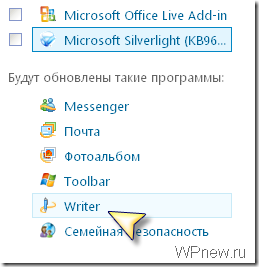

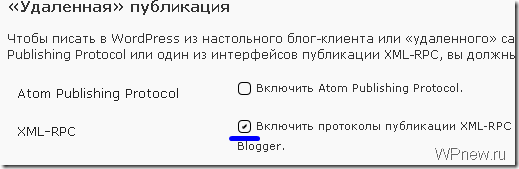
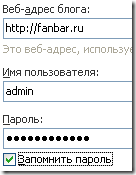
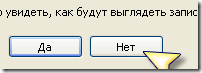
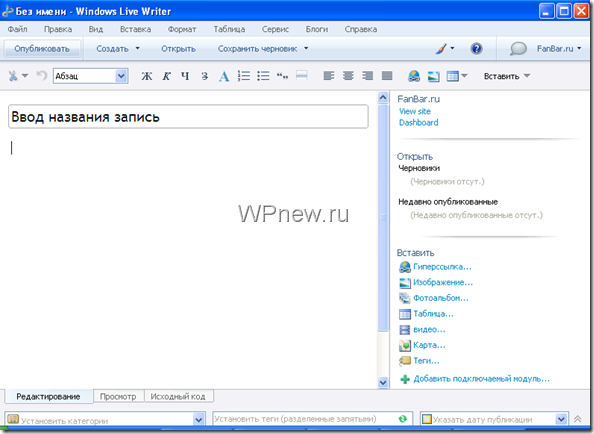

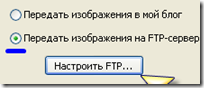


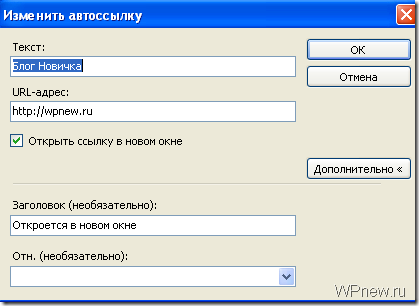
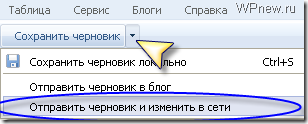



Пробовал, сей продукт мелкософта, в принципе удобно. Насколько помню он позволяет работать не только с блогами на WordPress. У меня он не прижился, так как свои блоги, обновляю в основном не с домашнего компа, а в обед с рабочего(где стоит BSD) или вообще в поездках, где данного продукта просто нет. А привычку как говорится трудно сломать.
Я тоже попробовал программу. И вот какой у меня возник вопрос: а почему при публикации так много мусора в тексте? Это типа как от ворда, лишние теги вылазят. Как с этим бороться?
Странно. На мой взгляд программа для WYSIWYG редактора делает вполне добротный код. По чистоте кода word проигрывает и сильно. Хотя сложного форматирования я не применял. Если вас что то не устраивает то можете его подправив путь в меню: Вид->Исходный код или сочетание клавиш Shift+F11
Полезная информация для меня лично. Об этой проге еще не читал нигде, обязательно поробую.
А там можно несколько блогов добавить, чтобы выбирать один из них и постить?
Да позволяет,очень удобная программа 🙂
А есть и еще удобнее программа — Post2blog называется… Жаль только что ее развитие автор прекратил уже не один год назад. Но несмотря на это она остается прекрасным инструментом. Лично я перепробовал множество программ подобного рода — лучше Post2blog не нашел.
По-моему, это извращение. Тут больше настроек придется производить, прежде чем начать работу. Для Joomla тоже что-то видел такое. Лично мне, удобнее писать через веб-интерфейс.
Некоторые стараются переложить всю работу на браузер (Гугл-документы, например, замечательная альтернатива стандартному MS Office), а есть и другие, кто выделывают вот такие программы. Это гуд, конечно, но весьма неудобно. Повторюсь, это касается лично меня:) Остальным, кому как удобно.
Все эти настройки займут минут 5 🙂
Не знай как другим, но мне сильно не удобно пользоваться веб-интерфейсом… Поэтому написал о программе, которой я пользуюсь 🙂
Аналогично. Хорошая прога. А почему ты именно через FIP изображения передаёшь? У меня и так хорошо они идут.
Странно слушать рассуждения о этой программе , когда есть другие бесплатные на порядок лучше
Я все равно не понял, а что в обычном браузере не нравится, ведь мне например нравится обычно использовать через обычный браузер. Так же просто, но может в дальнейшем попробую, но это просто пользоваться , а для программы нужны различные настройки.
Отличный пост! Спасибо.
Было бы не плохо, так же написать про несколько плагинов которые могут облегчить и упростить работы с этой прогой.
Например очень полезные плагины:
RelatedPost
Retweet
Спасибо за теплые слова!
Насчет плагинов: плагин Related Post итак стоит на блоге, дополнительно вставлять в Live Writer, думаю, нет необходимости , а насчет Retweet не слышал, понятно, что связано с твиттером, но объясните, пожалуйста, ее функции.
Будет в дальнейшем увидеть эту информацию на блоге и почитать .